반응형

※ 무비메이커가 설치 안 되신 분은 아래 링크를 클릭해서 먼저 설치 바랍니다~
2016 ver 무비메이커 설치 ↓
https://aboneu.tistory.com/445
동영상 편집 프로그램 "윈도우 무비메이커" - 다운로드 및 설치(한글판 포함)
1단계 : 영문판 다운로드 설치 [ ▼ 하단 유튜브 영상으로 상세 설명! ] 1. Windows Movie Maker 다운로드 - https://www.topwin-movie-maker.com/download.aspx 참고로, 2018 최신 버전이 아닌 "2016 버전"으..
aboneu.tistory.com
1. 설치 완료 후 "무비메이커" 실행 (바로가기 아이콘 더블 클릭)

2. 무비메이커 창이 열리면 상단에
"비디오 및 사진 추가" 클릭
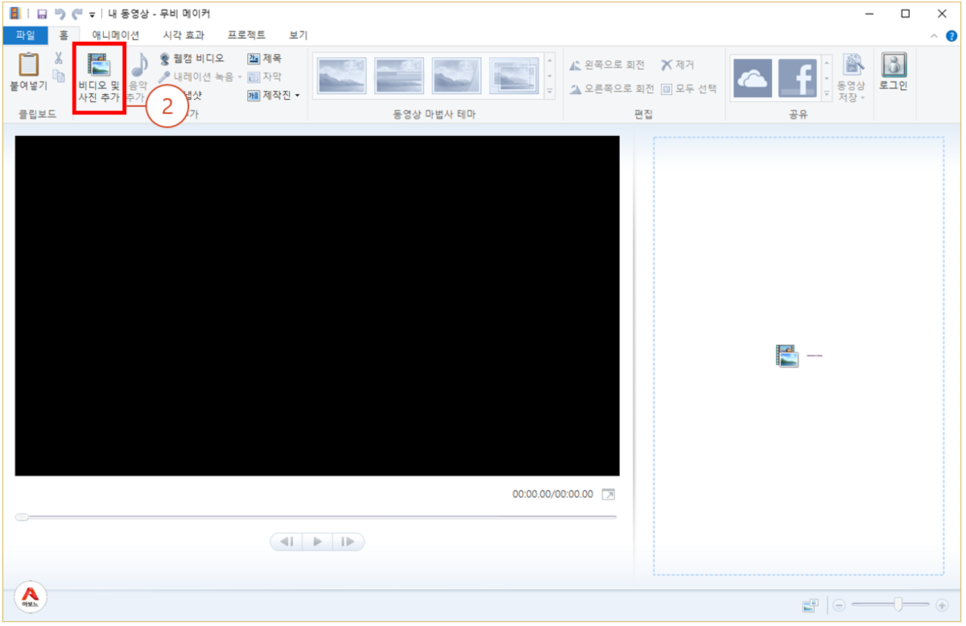
첫 번째 : 비디오(동영상) 파일 추가하기
3. 먼저, 비디오 파일 mp4 파일을 선택 후 Open 클릭

4. 우측 표시창에 비디오(동영상) 파일이 추가됨이 확인됩니다.

두 번째 : 사진(이미지) 파일 추가하기
5. 이제 사진.(jpg or png or gif) 파일을 추가해 봅니다.
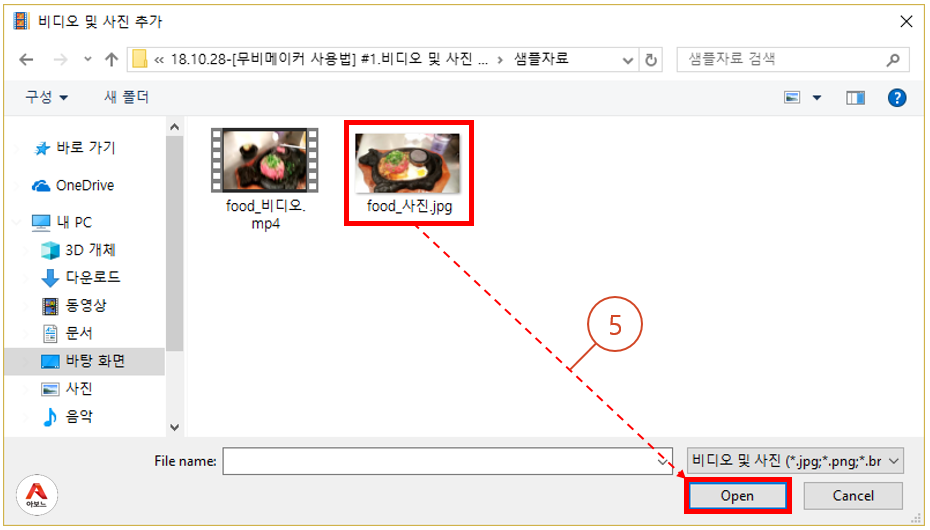
6. 우측 표시창에 사진이 추가된 것이 확인됩니다.

7. 우측 표시창에서 시작 지점에 마우스를 선택 클릭합니다.
8. 아래에 play 버튼을 클릭해서 확인해봅니다.


※ 유튜브 영상으로 보기
반응형
'YouTube > 네이버tv 사용법' 카테고리의 다른 글
| [무비메이커 사용법] #6. 영상에 배경 음악 넣기 (0) | 2022.07.20 |
|---|---|
| [무비메이커 사용법] #5. 제목, 자막, 제작진 글자 넣기 (0) | 2022.07.20 |
| [네이버tv 사용법] #9. 네이버티비 수익정산-입금신청하기 (0) | 2022.07.20 |
| [네이버tv 사용법] #8 네이버티비광고설정-광고조건변경후 광고넣기-구독300재생300시간 (0) | 2022.07.20 |
| [네이버tv 사용법] #7. 업로드 기본값 관리-관련 링크 자동 추가 (0) | 2022.07.20 |






